Post content – Seja para poder revisitar os assuntos abordados numa conferência, ou manter um controle dos encontros semanais, a possibilidade de gravar a reunião de uma videoconferência tornou-se um diferencial na execução do trabalho remoto.
Por isso, utilizar um gravador de tela para armazenar a gravação de reuniões tem sido algo cada vez mais buscado pelos profissionais.
De fato, o uso de gravadores de tela para PC tem crescido cada vez mais. São inúmeros conteúdos e atividades que podem ser gravadas e/ou transmitidas com esses programas.
Existem aplicativos com recursos completos, outros que são gratuitos ou até mesmo programas nativos dos próprios sistemas operacionais, seja para Windows, Mac ou Linux.
Confira nossa dica de 3 ferramentas para gravar a tela de sua reunião sem complicações!
- Wondersahre DemoCreator
O DemoCreator é um gravador de tela com soluções e recursos completos. Esse software foi criado pela Wondershare, e possui uma interface dinâmica e prática, feita para todos os tipos de usuários.
Com o DemoCreator, o usuário pode escolher gravar sua reunião de maneira simples e rápida. Ao ter o programa instalado em seu computador, basta iniciar a gravação e personalizá-la de acordo com suas preferências.
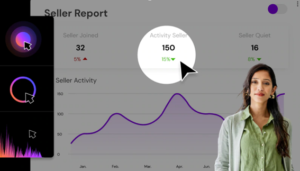
Pode-se escolher gravar a tela inteira ou um quadro de tela específico, assim como também optar pela resolução de vídeo que melhor se adequa ao que está sendo gravado. O aplicativo também permite capturar som e imagem ao mesmo tempo, com a possibilidade de gravação a partir da webcam.
Um recurso bastante interessante é o desenho de tela em tempo real. Se você estiver fazendo uma apresentação durante a reunião e deseja adicionar alguma explicação ou comentário, pode-se desenhar e escrever na tela de gravação em tempo real.
Por ser um programa completo, o DemoCreator também dispõe de recursos de edição e efeitos de vídeo. Cada um desses recursos pode ser utilizado de forma básica, ou avançada, a depender do perfil de cada usuário. São diversas funções e possibilidades de criação e edição a partir desta ferramenta.
- OBS Studio
Também chamado de Open Broadcaster Software, OBS Studio é um ótimo aplicativo para capturar a transmissão ao vivo de diversos conteúdos. Ideal tanto para lives quanto para reuniões, o programa consegue ter um alto desempenho frente a aplicativos semelhantes.
O OBS Studio é um aplicativo 100% gratuito, de fácil manuseio e entendimento. Sua interface é acessível, principalmente para usuários que não possuem contato prévio com gravadores de tela ou com programas de transmissão ao vivo. Além de que, nenhuma das funções complementares precisa ser obtida por um valor a mais.
Outros recursos do aplicativo incluem a possibilidade de configurar se a gravação contará com a tela inteira ou somente um quadro específico, personalizar teclas de atalho, adicionar efeitos de vídeo ou gravar a partir de várias câmeras.
Por ser um programa de código aberto, o OBS Studio também é compatível para ser exportado ou compartilhado em outras plataformas. O programa está disponível para Windows, Mac e Linux.
Apesar de ser gratuito, o OBS Studio não exibe sua marca d’água nos vídeos gravados.
- Movavi Screen Recorder
O Movavi é um gravador de tela voltado para quem procura por simplicidade acima de tudo em um programa. Com uma interface desenvolvida para ser descomplicada e moderna, o usuário não encontrará muita dificuldade para navegar entre as suas funcionalidades.
Por estar disponível tanto na versão paga quanto na versão gratuita, alguns recursos podem ser limitados ou bloqueados, a depender de qual opção o usuário deseje utilizar. Por exemplo, na versão gratuita existe a presença de marca d’água do aplicativo nos vídeos gravados e também o limite na duração de tempo total da gravação.
Nas funcionalidades do aplicativo, pode-se encontrar a personalização do tamanho dos quadros de tela, exportar e compartilhar os arquivos de vídeos nas redes sociais, escolher a taxa de resolução de vídeo, recursos de edição básicos e efeitos cursor.
O Movavi Screen Recorder pode ser obtido para Windows e Mac, com a possibilidade de teste grátis de todos os seus recursos disponíveis na versão paga. O usuário tem sete dias para realizar o teste.
Como escolher um gravador de tela?
Essas são algumas das ferramentas que podem te ajudar a gravar a tela de qualquer reunião, em qualquer aplicativo de videoconferências.
Porém, uma dúvida comum é como escolher um gravador de tela. E a verdade é que não há outro caminho, senão testar.
Depois da leitura, busque o gravador de tela que mais se adequa ao seu dia a dia e uso pessoal, sempre priorizando o que apresenta soluções mais completas para você. Assim, você tem mais chances de acertar na sua escolha!